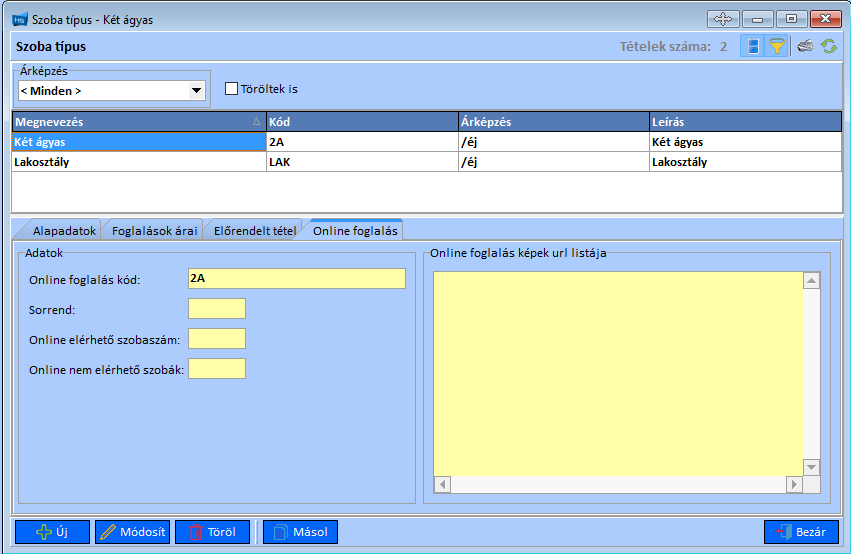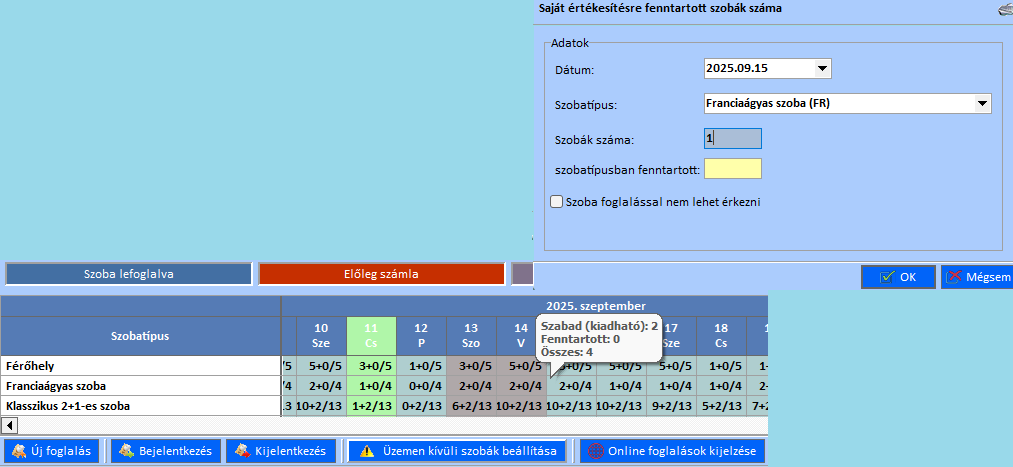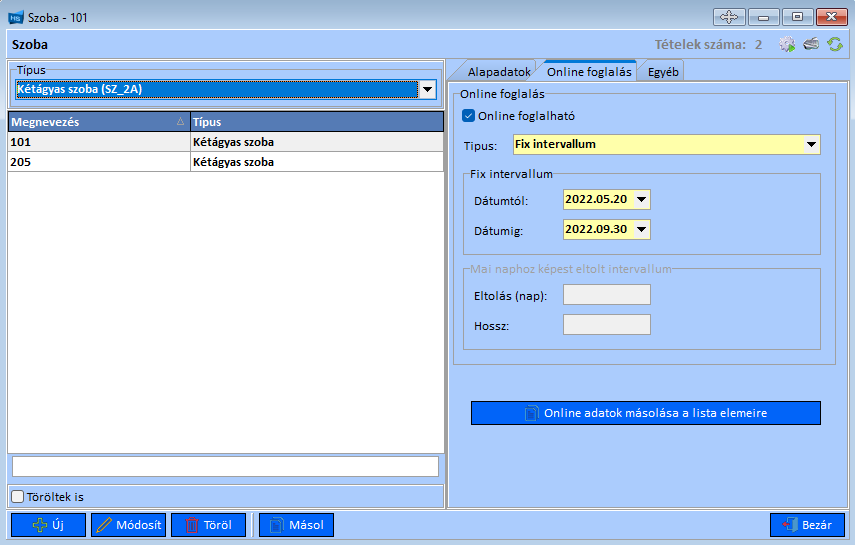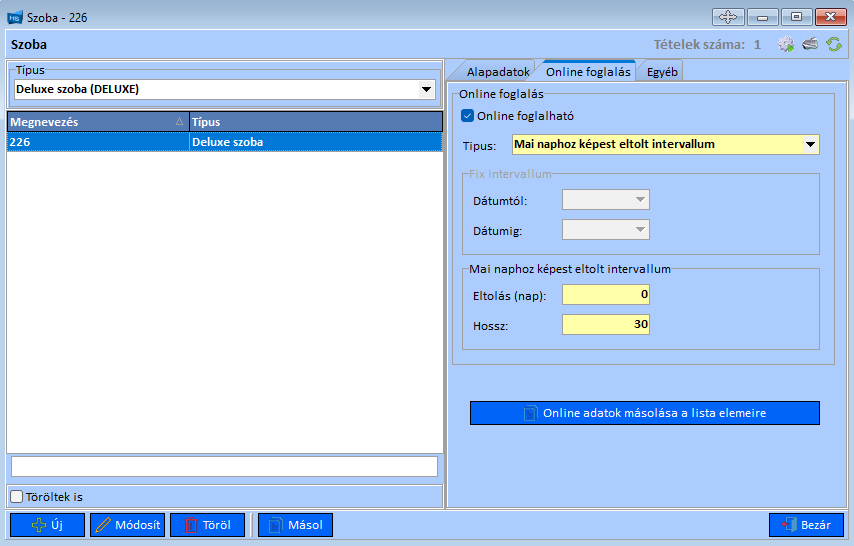„Hotelsystem/Szabad szobák fenntartása” változatai közötti eltérés
(→Adott szoba online foglalhatóságának korlátozása) |
|||
| (88 közbenső módosítás ugyanattól a szerkesztőtől nincs mutatva) | |||
| 1. sor: | 1. sor: | ||
| − | + | Ha azt szeretné, hogy az online foglalási felületeken (saját weblap, portálokon) a tényleges szabad szobáktól kevesebb legyen foglalható pl. túlfoglalás elkerülése miatt, akkor az alábbi lehetőségek állnak rendelkezésére. | |
| − | |||
| − | |||
| − | |||
| − | |||
| − | |||
| − | |||
| + | ==Üzemen kívül== | ||
| + | Az Üzemen kívüli szobák beállításának lehetősége akkor ajánlott, ha valamilyen előre látható rendezvény miatt szeretne a szálláshely szobákat fenntartani adott időszakra. [http://hotelsystem.hu/doc/index.php/Hotelsystem/Üzemen_kívüli_szobák_beállítása Üzemen kívüli szobák beállításának leírása.] | ||
| + | |||
| + | ==Szobatípus szintű, minden dátumra érvényes általános fenntartás== | ||
| + | |||
| + | '''Általános kapacitás fenntartás''' a Törzsadatok \ Szobák, árak és csomagok \ Szoba típusok és árak \ kiválasztott szobatípus -> Online foglalás fülön adható meg az '''Online elérhető szobaszám,''' vagy az '''Online nem elérhető szobák''' számát. | ||
[[Fájl:szobatipus_online_foglalas.png]] | [[Fájl:szobatipus_online_foglalas.png]] | ||
| + | ==Meghatározott dátumra és szobatípusra vonatkozó fenntartás== | ||
| + | A szobatükörben a '''Kategória leltár''' gombra (bordó keret) 1x kattintva a Szobatükör alsó gombsora felett jelenik meg a kategória leltár táblázata, mely tartalmazza dátum szerint, szobatípusra bontva a (szabad + fenntartott/összes) szobák számát. Ha a Kategória leltár gombra 2x kattint, akkor a táblázat a teljes felületen megjelenik. | ||
| + | |||
| + | [[Fájl:HS_katleltar.png]] | ||
| + | |||
| + | A leltár táblázatának adott cellájára pozícionálva az egérrel megjelenik '''egy gondolatfelhő''', mely a '''szabad''' (kiadható), a '''fenntartott''' (nem értékesíthető online csatornán keresztül) és az '''összes szobák''' számát kiírja.<br/> | ||
| + | Adott cellára '''duplán''' rá'''kattint'''va az egérrel '''megjelenik egy ablak''', mely a '''dátumot''', '''szobatípust''' és a '''szobák számát tartalmazza'''. Amit a szobák számának mezőjébe beír, az az adat jelenik meg a fenntartott szobák számánál, miközben automatikusan változtatja a szabad szobák számát. | ||
| + | |||
| + | [[Fájl:HS_sajat_ertekesites.png]] | ||
| + | |||
| + | '''Ha zárolni szeretné''' az adott szobatípus '''összes szobáit''', akkor a '''Szoba foglalással nem lehet érkezni''' jelölőnégyzetét kell '''pipálni''', így automatikusan 0-ra csökkenti a szabad szobák számát. | ||
| + | |||
| + | Így lehet lezárni adott dátumra szobatípusok szobáit. Ez a beállítás az online csatornákon letiltja az értékesítést, de azok telefonos, személyes illetve email csatornákon továbbra is foglalhatók, mert a kézi rögzítés engedélyezett. | ||
| + | |||
| + | ==Adott szoba online foglalhatóságának korlátozása== | ||
| + | |||
| + | A Törzsadatok \ Szobák, árak és csomagok \ '''Szoba''' \ kiválasztott szoba -> Online foglalás fülén az '''Online foglalható''' tulajdonság be - vagy kikapcsolásával lesz a szoba online vagy offline. | ||
| + | |||
| + | '''Ha új szobát hoz létre''', akkor az alapértelmezett tulajdonságok lépnek érvénybe, tehát a szoba online foglalható lesz, korlátlan ideig. | ||
| + | |||
| + | '''Ha az adott szoba korlátozott ideig foglalható online''', akkor a beállítás típus lehet:<br/> | ||
| + | (1) fix intervallum - ú, vagy <br/> | ||
| + | (2) mai naphoz képest eltolt intervallum -ú.<br/> | ||
| + | |||
| + | (1) Fix intervallum esetén a szoba Dátumtól - Dátumig lesz online foglalható. | ||
| + | |||
| + | [[Fájl:Szoba_online_foglalas_ful_fix.png]] | ||
| + | |||
| + | (2) Mai naphoz képest eltolt intervallum esetén az Eltolás (nap) jelenti a dátumtól mezőt és a Hossz mező pedig a dátumig mezőt.<br> | ||
| + | Képen a beállítás azt jelenti, hogy aznaptól a következő 30 napig foglalható a szoba online. | ||
| − | + | [[Fájl:Szoba_online_foglalas_ful_naphozkepest.png]] | |
| − | |||
| + | '''Ha az egyik szobára beállított korlátozást szeretné adott szobatípusra, vagy mindegyik szobára másolni, akkor a következő lépéseket kell megtennie:'''<br> | ||
| + | 1. Be kell állítani a Szoba ablak bal oldalán azokat a szobákat, melyekre a másolás vonatkozik. Ebben segít Típus mező. Ha minden szobára vonatkozik a másolás, akkor <Minden>-re kell állítani a Típust, ha szobatípusra, akkor a legördülő mezőből kell az adott szobatípust kiválasztani.<br> | ||
| + | 2. Annak a szobának az Online foglalás füle legyen nézegető módban a jobb oldalon, ami tartalmazza a másolandó adatot.<br> | ||
| + | 3. Az Online foglalás fülön a Online adatok másolása a lista elemeire gomb aktiválása.<br> | ||
| − | + | A másolás elején egy üzenőablak megerősítést kér a felhasználótól a folyamat végrehajtására, majd a másolás végén egy másik üzenőablak tájékoztat a folyamat végéről. | |
A lap jelenlegi, 2025. szeptember 11., 13:11-kori változata
Ha azt szeretné, hogy az online foglalási felületeken (saját weblap, portálokon) a tényleges szabad szobáktól kevesebb legyen foglalható pl. túlfoglalás elkerülése miatt, akkor az alábbi lehetőségek állnak rendelkezésére.
Tartalomjegyzék
Üzemen kívül
Az Üzemen kívüli szobák beállításának lehetősége akkor ajánlott, ha valamilyen előre látható rendezvény miatt szeretne a szálláshely szobákat fenntartani adott időszakra. Üzemen kívüli szobák beállításának leírása.
Szobatípus szintű, minden dátumra érvényes általános fenntartás
Általános kapacitás fenntartás a Törzsadatok \ Szobák, árak és csomagok \ Szoba típusok és árak \ kiválasztott szobatípus -> Online foglalás fülön adható meg az Online elérhető szobaszám, vagy az Online nem elérhető szobák számát.
Meghatározott dátumra és szobatípusra vonatkozó fenntartás
A szobatükörben a Kategória leltár gombra (bordó keret) 1x kattintva a Szobatükör alsó gombsora felett jelenik meg a kategória leltár táblázata, mely tartalmazza dátum szerint, szobatípusra bontva a (szabad + fenntartott/összes) szobák számát. Ha a Kategória leltár gombra 2x kattint, akkor a táblázat a teljes felületen megjelenik.
A leltár táblázatának adott cellájára pozícionálva az egérrel megjelenik egy gondolatfelhő, mely a szabad (kiadható), a fenntartott (nem értékesíthető online csatornán keresztül) és az összes szobák számát kiírja.
Adott cellára duplán rákattintva az egérrel megjelenik egy ablak, mely a dátumot, szobatípust és a szobák számát tartalmazza. Amit a szobák számának mezőjébe beír, az az adat jelenik meg a fenntartott szobák számánál, miközben automatikusan változtatja a szabad szobák számát.
Ha zárolni szeretné az adott szobatípus összes szobáit, akkor a Szoba foglalással nem lehet érkezni jelölőnégyzetét kell pipálni, így automatikusan 0-ra csökkenti a szabad szobák számát.
Így lehet lezárni adott dátumra szobatípusok szobáit. Ez a beállítás az online csatornákon letiltja az értékesítést, de azok telefonos, személyes illetve email csatornákon továbbra is foglalhatók, mert a kézi rögzítés engedélyezett.
Adott szoba online foglalhatóságának korlátozása
A Törzsadatok \ Szobák, árak és csomagok \ Szoba \ kiválasztott szoba -> Online foglalás fülén az Online foglalható tulajdonság be - vagy kikapcsolásával lesz a szoba online vagy offline.
Ha új szobát hoz létre, akkor az alapértelmezett tulajdonságok lépnek érvénybe, tehát a szoba online foglalható lesz, korlátlan ideig.
Ha az adott szoba korlátozott ideig foglalható online, akkor a beállítás típus lehet:
(1) fix intervallum - ú, vagy
(2) mai naphoz képest eltolt intervallum -ú.
(1) Fix intervallum esetén a szoba Dátumtól - Dátumig lesz online foglalható.
(2) Mai naphoz képest eltolt intervallum esetén az Eltolás (nap) jelenti a dátumtól mezőt és a Hossz mező pedig a dátumig mezőt.
Képen a beállítás azt jelenti, hogy aznaptól a következő 30 napig foglalható a szoba online.
Ha az egyik szobára beállított korlátozást szeretné adott szobatípusra, vagy mindegyik szobára másolni, akkor a következő lépéseket kell megtennie:
1. Be kell állítani a Szoba ablak bal oldalán azokat a szobákat, melyekre a másolás vonatkozik. Ebben segít Típus mező. Ha minden szobára vonatkozik a másolás, akkor <Minden>-re kell állítani a Típust, ha szobatípusra, akkor a legördülő mezőből kell az adott szobatípust kiválasztani.
2. Annak a szobának az Online foglalás füle legyen nézegető módban a jobb oldalon, ami tartalmazza a másolandó adatot.
3. Az Online foglalás fülön a Online adatok másolása a lista elemeire gomb aktiválása.
A másolás elején egy üzenőablak megerősítést kér a felhasználótól a folyamat végrehajtására, majd a másolás végén egy másik üzenőablak tájékoztat a folyamat végéről.